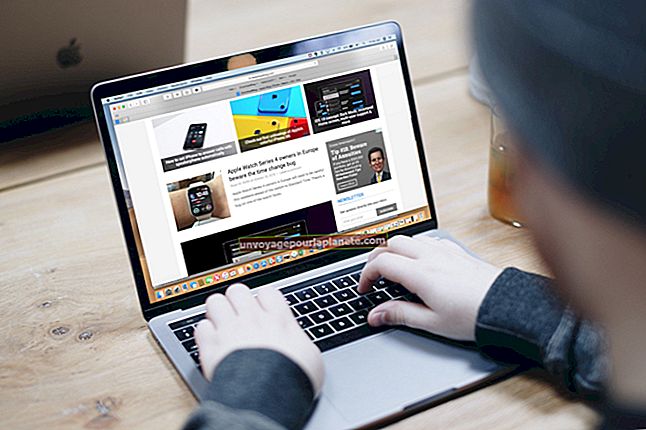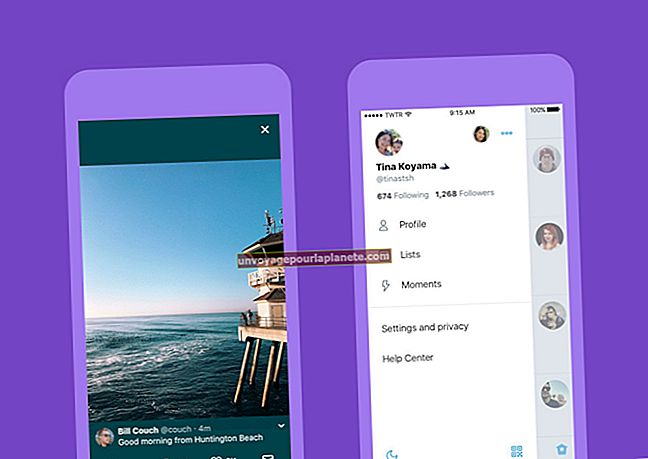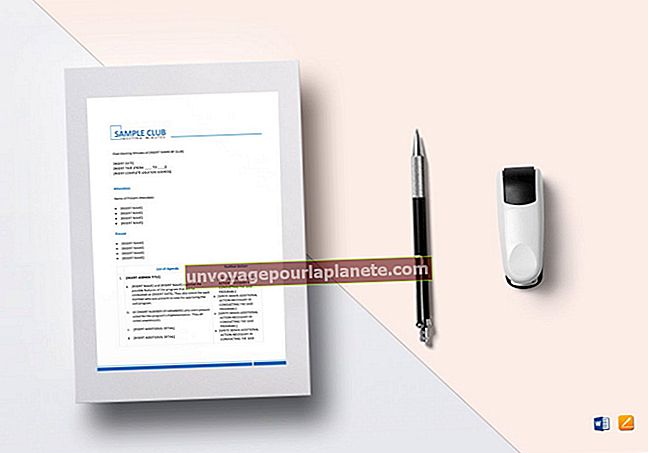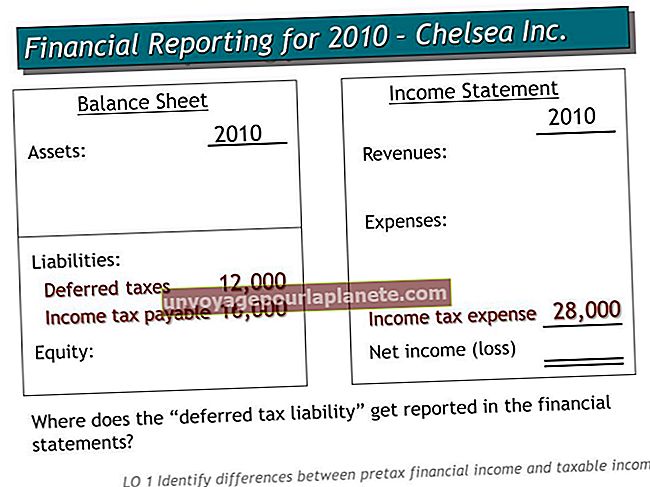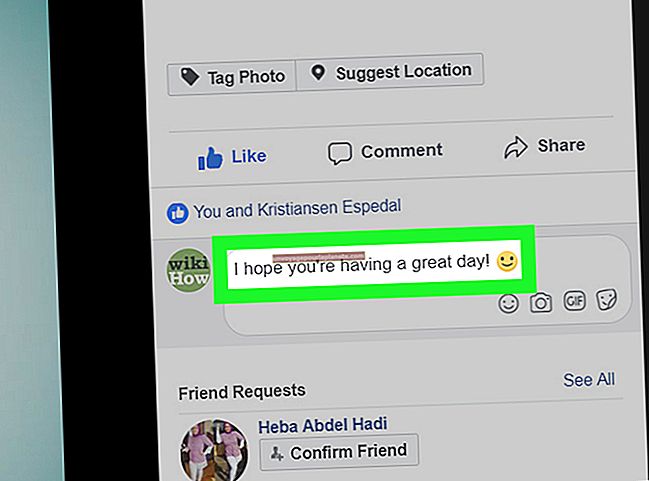Paano ikonekta ang isang Samsung Flat Screen HDTV LCD sa isang MacBook
Naglalaman ang mga computer ng Apple MacBook ng mga output ng video na ginagawang madali upang ikonekta ang mga ito sa mga flat-screen TV ng Samsung na may mga port ng High Definition Multimedia Interface, na pinapanood ka sa nilalaman na may copyright na may mataas na kahulugan sa pamamagitan ng koneksyon. Habang ang mga computer ng MacBook Pro ay may naka-built na mga HDMI port, ang mga computer ng MacBook Air ay may mga port lamang na Thunderbolt na may kasamang pagpapaandar sa Mini DisplayPort. Kakailanganin nila ang isang karagdagang third-party na Mini DisplayPort-to-HDMI adapter.
1
Pindutin ang pindutan ng "Power" ng iyong Samsung flat screen TV upang patayin ito.
2
I-unplug ang iyong TV mula sa outlet ng dingding o patayin ang power strip kung saan ito nakakonekta, kung mayroon ka nito.
3
Ipasok ang isang dulo ng iyong HDMI cable sa isang bukas na HDMI port sa iyong Samsung HDTV. Tandaan kung aling port ang ginamit mo.
4
Ipasok ang plug sa Mini DisplayPort sa HDMI adapter sa Thunderbolt port ng iyong MacBook Air. Maaari mong alisin ang hakbang na ito kung mayroon kang isang MacBook Pro na may isang HDMI port.
5
Ipasok ang kabilang dulo ng HDMI cable sa HDMI port ng iyong MacBook Pro o sa HDMI port sa Mini DisplayPort sa HDMI adapter.
6
I-boot up ang iyong MacBook.
7
I-plug muli ang iyong telebisyon sa Samsung sa dingding o i-on ang power switch sa power strip nito sa posisyon na "Naka-on".
8
Pindutin ang pindutang "Power" sa iyong Samsung TV o ang remote control nito upang i-on ito.
9
Pindutin ang pindutang "Pinagmulan" sa iyong TV o sa remote nito hanggang napili mo ang input kung saan mo ikinonekta ang iyong MacBook. Maaaring kailanganin mong pindutin ang "Source" na pindutan ng ilang beses.